عندما يتعلق الأمر بالميزات الجديدة في التطبيقات التي نستخدمها كل يوم، فقد يكون من الصعب مواكبتها. لا يختلف محرر مستندات Google عن ذلك أدوات جديدة ومحدثة يتم تنفيذها في كل وقت. إذا لم تقم بتصفح القوائم لمعرفة ما هو مختلف، فمن الممكن أن تفوتك بسهولة ميزة توفير الوقت المضافة حديثًا.
محتويات
- قم بإعداد مسودة بريد إلكتروني لـ Gmail
- احصل على السبق في ملاحظات الاجتماع
- الكتابة والتنسيق في تخفيض السعر
- قم بإنشاء قائمة منسدلة
- إدراج صورة أو علامة مائية نصية
لمساعدتك على تعزيز إنتاجيتك، تحقق من حيل محرّر مستندات Google هذه التي ظلت تحت الرادار قليلاً.
مقاطع الفيديو الموصى بها
قم بإعداد مسودة بريد إلكتروني لـ Gmail
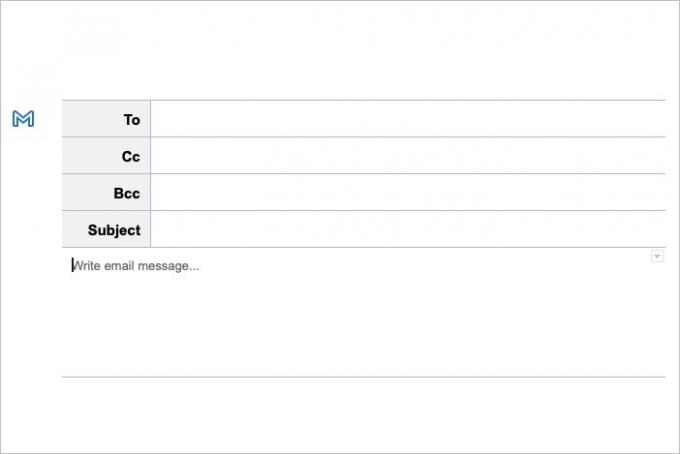
إذا كنت تريد إنشاء رسالة Gmail بينما تكون أفكارك جديدة، فيمكنك القيام بذلك مباشرة في محرر مستندات Google. هذه الميزة المفيدة مثالية ل رسائل البريد الإلكتروني التي تريد التعاون فيها ومع الآخرين الذين تشارك مستندك معهم؛ بالإضافة إلى ذلك، فهو يحتفظ بمرجع إلى البريد الإلكتروني الموجود في مستندك.
متعلق ب
- قد تتمكن قريبًا من توقيع الملفات مباشرة في محرر مستندات Google
- يمكن أن يكون الكمبيوتر المحمول الورقي هو جهاز الورق الإلكتروني الذي لم تكن تعلم أنك بحاجة إليه
- سيقوم مُحرر مستندات Google بإنشاء TL تلقائيًا؛ ملخصات DR لك
الخطوة 1: ضع المؤشر في المستند الذي تريد إدراج مسودة البريد الإلكتروني فيه.
الخطوة 2: اذهب إلى إدراج > اللبنات وحدد مسودة البريد الإلكتروني من القائمة المنبثقة.
الخطوه 3: أضف عناصر البريد الإلكتروني التي تستخدمها عادةً، بما في ذلك المستلم ونسخة CC ونسخة مخفية الوجهة وسطر الموضوع. ثم قم بكتابة رسالتك في المكان المخصص لذلك.
الخطوة 4: اختر بريد جوجل أيقونة على يسار القالب.
تقوم هذه العملية بإنشاء مسودة البريد الإلكتروني في Gmail، وتكون جاهزة للإرسال. عندما تكون مستعدًا، قم بالزيارة بريد جوجل، وقم بتسجيل الدخول، ثم حدد مجلد المسودات. سترى بريدك الإلكتروني، والذي يمكنك تعديله أو إرساله ببساطة في طريقه.
بالإضافة إلى الانطلاقة في بريدك الإلكتروني أو للتعاون، يمكنك أيضًا استخدام مُحرر مستندات Google لإنشاء العديد من مسودات Gmail في مكان واحد. ثم توجه إلى Gmail وأرسلها جميعًا عندما تكون جاهزًا.
احصل على السبق في ملاحظات الاجتماع

إذا كنت تخطط للاجتماعات أو تنضم إليها كثيرًا، فسوف تقدر ذلك ميزة ملاحظات الاجتماع في Google Docs. باستخدامه، يمكنك إنشاء قالب ملاحظات اجتماع باستخدام الأساسيات من تقويم Google مباشرةً في مستندك. وبعد ذلك، ما عليك سوى إضافة الملاحظات عندما يحين الوقت.
الخطوة 1: ضع المؤشر في المستند حيث تريد إدراج ملاحظات الاجتماع.
الخطوة 2: اذهب إلى إدراج > اللبنات وحدد ملاحظات الإجتماع من القائمة المنبثقة.
الخطوه 3: في النافذة التي تظهر، حدد حدث تقويم Google للاجتماع. يمكنك أيضًا استخدام ابحث في التقويم الخاص بك قسم للعثور على حدث معين.

الخطوة 4: ستشاهد أن محرر المستندات يضيف قالب ملاحظات الاجتماع مع التاريخ والعنوان والحاضرين وأماكن الملاحظات وعناصر العمل.
يمكنك التوقف عن البحث عن قوالب ملاحظات الاجتماع لمحرر مستندات Google أو التطبيقات الأخرى ذات الصلة. ما عليك سوى استخدام هذه الميزة المفيدة وستكون دائمًا جاهزًا للاجتماع التالي.
الكتابة والتنسيق في تخفيض السعر

في حين أن بعض الأماكن قد تطلب منك الكتابة في تخفيض السعر، فقد يكون ذلك مجرد أحد الأشياء التي تفضلها ببساطة. يساعدك محرر مستندات Google من خلال السماح لك بإنشاء مستنداتك وتنسيقها باستخدام تخفيض السعر. كل ما عليك فعله هو تفعيل الميزة.
الخطوة 1: افتح مستندًا في محرر مستندات Google وحدد أدوات من القائمة.
الخطوة 2: يختار التفضيلات في القائمة.
الخطوه 3: اذهب إلى عام علامة التبويب ووضع علامة في المربع ل الكشف تلقائيا عن تخفيض السعر.
الخطوة 4: يختار نعم.
مع تمكين الميزة، يمكنك تنسيق المستند الخاص بك باستخدام تخفيض السعر ورؤية النص الخاص بك يتم تحديثه على الفور. يتضمن ذلك إنشاء العناوين وتنسيق النص بخط غامق أو مائل أو يتوسطه خط، وإدراج الارتباطات التشعبية.
قم بإنشاء قائمة منسدلة
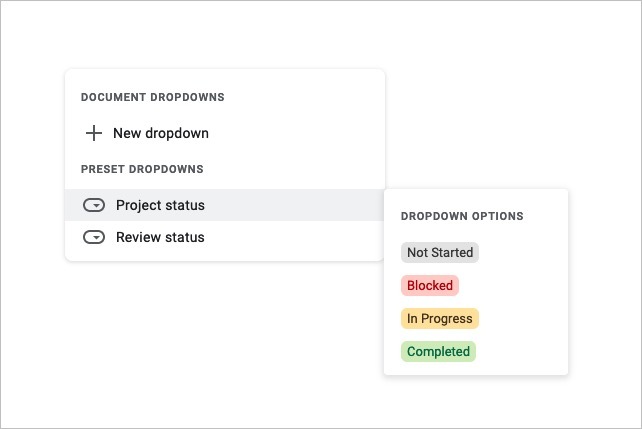
القوائم المنسدلة تعد بعضًا من أسرع الطرق لإدخال البيانات والإجابة على الأسئلة وتحديد الاختيارات في المستندات. في محرر مستندات Google، يمكنك إدراج قائمة منسدلة محددة مسبقًا أو إنشاء قائمة خاصة بك في دقائق معدودة فقط.
الخطوة 1: ضع المؤشر في المستند حيث تريد القائمة المنسدلة.
الخطوة 2: يختار إدراج > اسقاط من القائمة.
الخطوه 3: في النافذة المنبثقة، اختر إما قائمة منسدلة محددة مسبقًا أو قم بإنشاء قائمة خاصة بك.
- لرؤية خيارات القائمة لقائمة معدة مسبقًا، حرك المؤشر إلى أحدها للمعاينة.
- لإنشاء القائمة الخاصة بك، قم بإضافة عناصر القائمة، واختيار الألوان، وترتيب العناصر.

يمكنك أنت أو المتعاونون معك تحديد سهم القائمة المنسدلة واختيار عنصر ما. ثم يظهر في المستند الخاص بك، تمامًا مثل ذلك!
إدراج صورة أو علامة مائية نصية
حتى أواخر عام 2021، إحدى الطرق الوحيدة لذلك إضافة علامة مائية في Google Docs كان استخدام أداة الرسم. ولكن مع التحديث من جوجل، يمكنك إدراج أي صورة أو نص كعلامة مائية في بضع خطوات فقط.
استخدم علامة مائية للصورة

الخطوة 1: يختار إدراج > علامة مائية من القائمة.
الخطوة 2: في الشريط الجانبي للعلامة المائية الذي يفتح، اختر صورة علامة التبويب واختيار اختر صورة.
الخطوه 3: حدد موقع الصورة التي تريد استخدامها. يمكنك تحميل واحدة من جهاز الكمبيوتر الخاص بك، أو استخدام الكاميرا، أو إدخال عنوان URL، أو استخدام صور Google أو Drive، أو إجراء بحث بالصور على Google. اختر الصورة وحدد إدراج.
الخطوة 4: يتم عرض العلامة المائية على الفور على المستند الخاص بك. ويمكنك إجراء بعض التعديلات الطفيفة في الشريط الجانبي للعلامة المائية إذا أردت.
أسفل التنسيق، اختر نسبة مئوية إلى حجم الصورة من 50% إلى 100% لجعل الصورة أكثر شفافية، ضع علامة في المربع لـ تلاشى.
الخطوة 5: يختار منتهي عندما تنتهي.
استخدم علامة مائية نصية
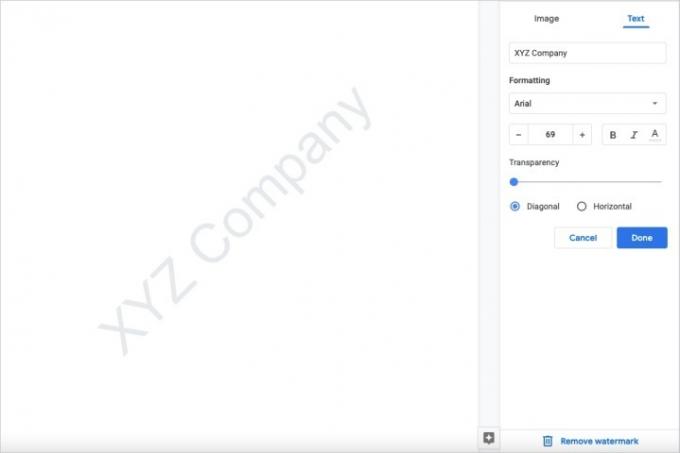
الخطوة 1: يختار إدراج > علامة مائية من القائمة.
الخطوة 2: في الشريط الجانبي للعلامة المائية، اختر نص فاتورة غير مدفوعة.
الخطوه 3: أدخل النص في المربع في الأعلى. يمكنك بعد ذلك ضبطه باستخدام الخيارات الإضافية في قسم التنسيق.
- اختر نمط الخط.
- حدد حجم الخط.
- تنسيق الخط غامق أو مائل أو مع لون.
- ضبط الشفافية.
- اختر موضعًا قطريًا أو أفقيًا.
الخطوة 4: يختار منتهي عندما تنتهي.
يعد إدراج صورة أو علامة مائية نصية بهذه الطريقة أكثر فعالية من إنشاء واحدة باستخدام أداة الرسم.
نأمل أن تساعدك هذه الحيل يمكنك القيام بالمزيد في مستندات Google من ذي قبل. للمزيد، ألق نظرة على كيفية ذلك استخدام الإملاء الصوتي أو كيف إنشاء مجلد في مستندات جوجل.
توصيات المحررين
- 5 أشياء أحبها في إعادة تصميم مستندات Google
- 3 أشياء لم تكن تعلم أنه يمكنك فعلها باستخدام Google Drive
- لا تنشئ برنامج PowerPoint آخر دون معرفة هذه الحيل الثلاث
- 5 اختصارات مفيدة لنظام التشغيل Windows لم تكن تعرفها
- يمكنك الآن التعاون في رسائل البريد الإلكتروني مباشرةً في مُحرر مستندات Google
ترقية نمط حياتكتساعد الاتجاهات الرقمية القراء على متابعة عالم التكنولوجيا سريع الخطى من خلال أحدث الأخبار ومراجعات المنتجات الممتعة والمقالات الافتتاحية الثاقبة ونظرات خاطفة فريدة من نوعها.




